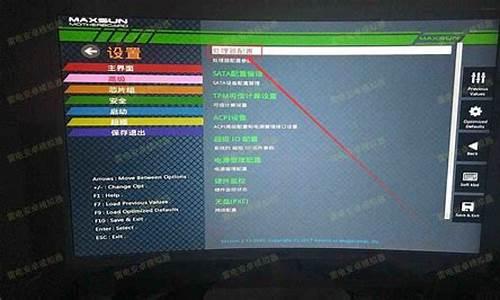1.Win7安装好打印机后找不到打印机设备怎么解决

在连接网络打印机时发现搜索不到网络打印机,局域网打印机共享是一种很常见的硬件共享的方式,但是用别的电脑都可以搜索到打印机,这是怎么回事呢?接下去小编和大家分享Win7系统搜索不到共享打印机但别的电脑却可以的解决方法。
win7搜索不到局域网打印机的解决方法一:
1、从“开始菜单”打开“控制面板”选择“网络和共享中心”(小图标查看);
2、选择“更改适配器设置”;
3、在“无线网络连接”界面中右键选择属性(如果网线连接选择“本地连接”);
4、在弹出的“internet协议版本4(TCP/IPv4)”选择“属性”;
5、选择“高级”;
6、在弹出的窗口中选择“Wins”选项卡,勾选“LMHOSTS查找”,设置“NetBIOS”为默认;
7、点击“确定”。重新搜索便可成功搜索到打印机了。
上述内容也就是Win7系统搜索不到共享打印机别的电脑却可以的解决方法,在打印机都设置正确,别的电脑也可以搜索的情况下,轻松解决问题。
Win7安装好打印机后找不到打印机设备怎么解决
只要安装一下驱动即可。
工具:win7电脑、打印机
原料:浏览器
1、首先需要下载到对应打印机型号的驱动文件,一般在对应品牌的打印机可以直接下载。
2、电脑上打开“设备和打印机”。
3、进入打印机设置的页面。
4、右键选择“添加打印机”。
5、这里安装的是网络打印机,直接选择下面的这一项。
6、然后就会自动搜索出来打印机的型号以及端口信息。
7、按“下一步”等待电脑自动检测打印机的驱动程序。
8、添加打印机这里,选择需要安装的打印机具体型号。
9、继续下一步“替换当前的驱动程序”。
10、等待驱动安装完成就可以了。
现如今打印机基本上是公司的必备办公用品之一。不过有 win7 系统用户反馈安装好打印机之后,在系统中却找不到打印机设备,那么Win7安装好打印机后找不到打印机设备应该怎么办呢?下面我就跟大家分享下如何解决win7 64位系统安装好打印机却找不到打印机设备的问题!
Win7安装好打印机后找不到打印机设备解决 方法
1、我的电脑右键管理----服务----找到print spooler这一项,查看是否设为启动
2、如果没有启动,请设置为启动!右键---- 属性---启动类型----自动
3、安装好 FlashPaper
4、然后添加虚拟打印机-控制面板-打印机和传真-添加打印机-一直点下一步(端口要选择Flashpaper2printerport这个端口,后面的厂商型号随便,再后面的打印机名要设成macromedia flashpaper,必须是这个名称,先不共享,也不打印测试页,完成。
5、测试一下,不行就删掉flashpaper程序,再点虚拟打印机的属性,设为共享,再重装flashpaper,再测试!已经成功了!
Win7已安装打印机却找不到打印机设备的问题,可能是打印机FlashPaper服务未启动引起的,用户重新启动下打印机FlashPaper服务就可以了。